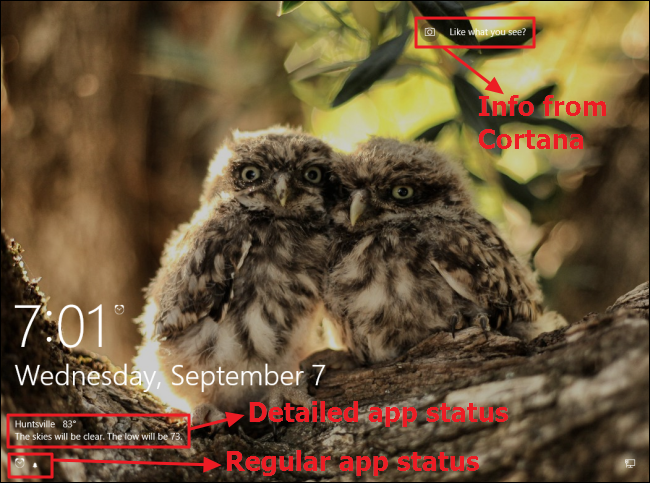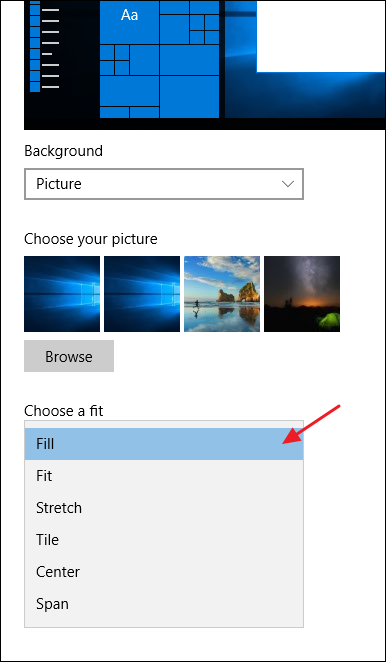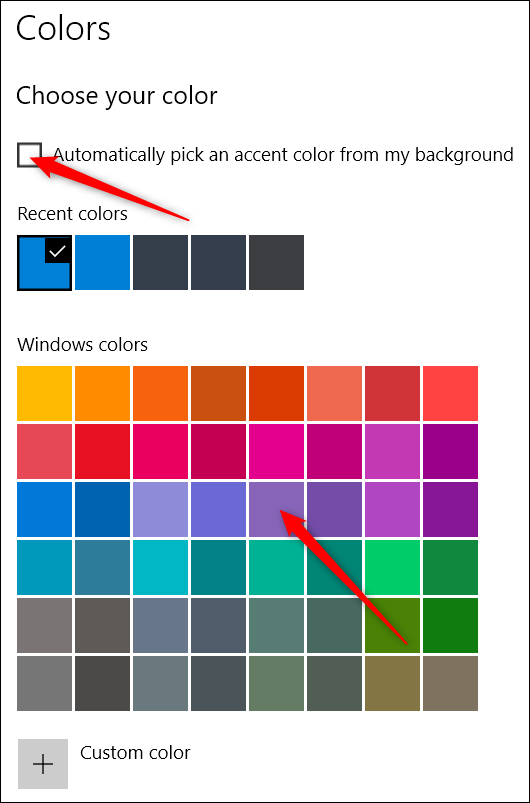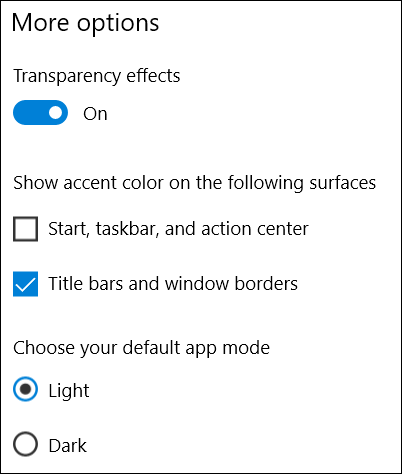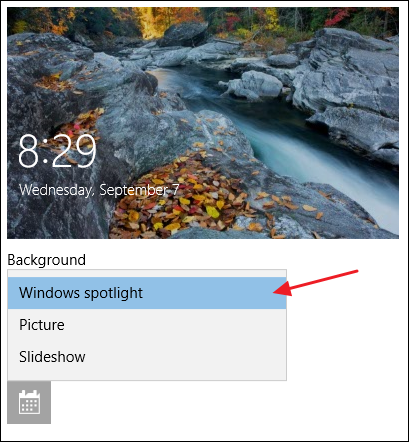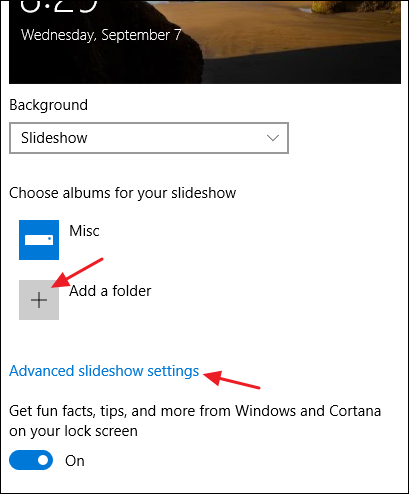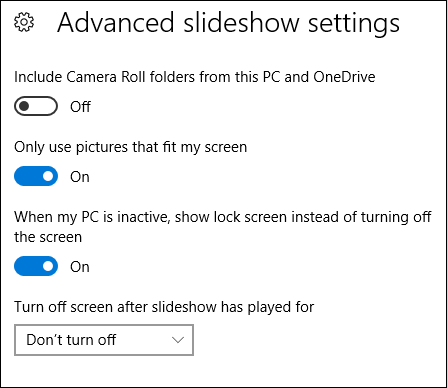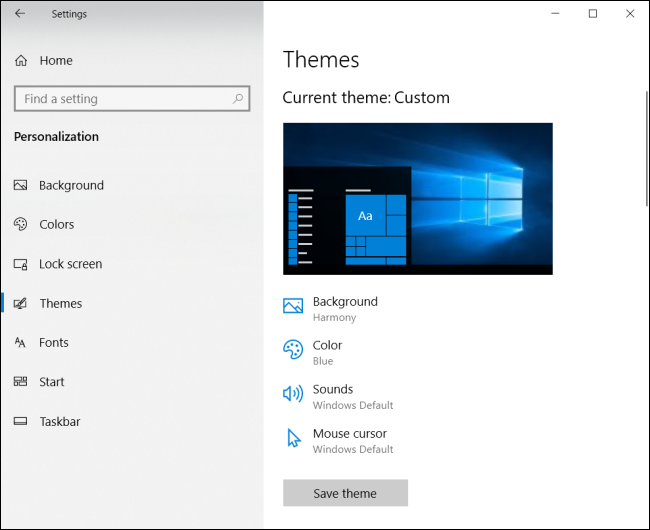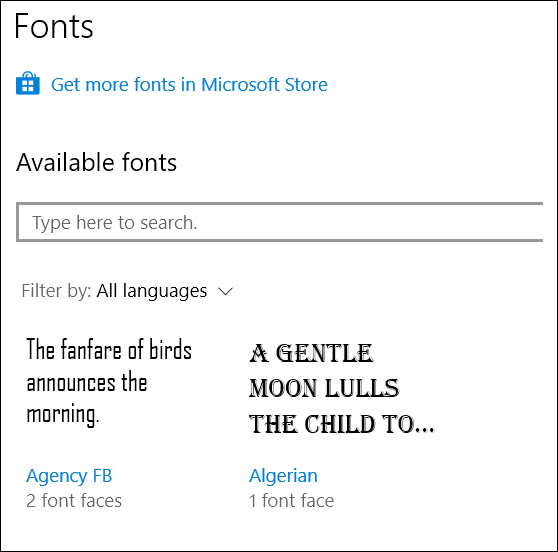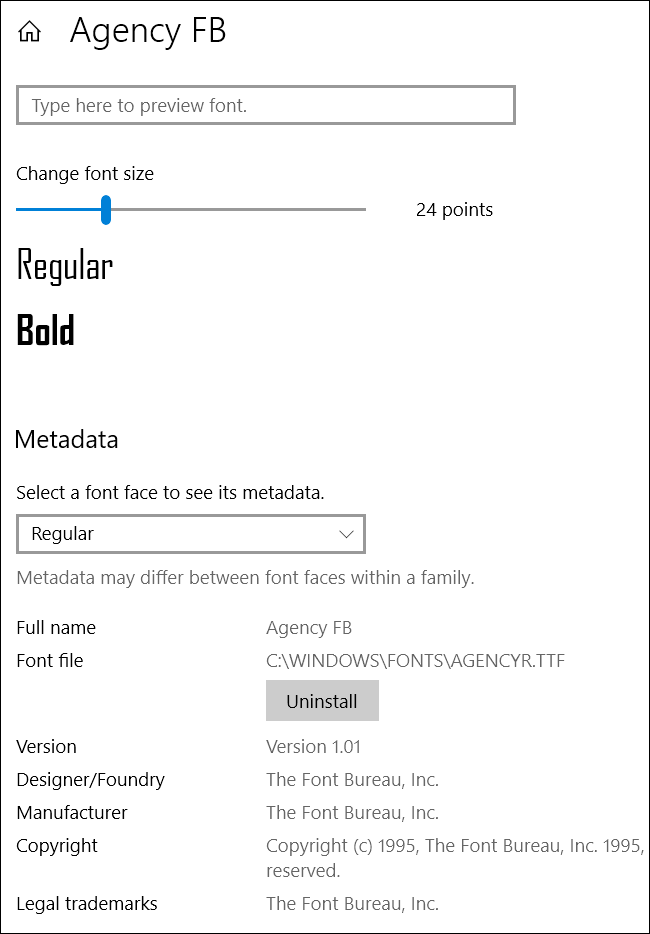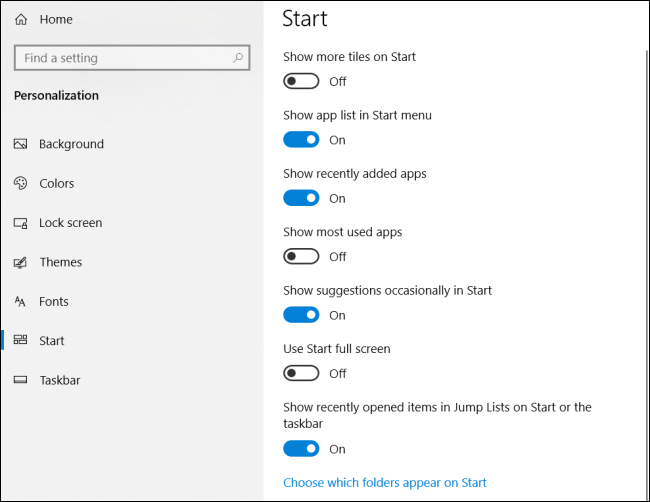Sida loo habeeyo muuqaalka Windows 10.
Windows 10 waxa ku jira set oo ah habayn is-habayn oo kuu ogolaanaya inaad beddesho asalka desktop-ka, midabada daaqadaha, asalka shaashadda, iyo in ka badan. Waa kuwan waxa aad u baahan tahay inaad ogaato si kombayutarkaagu u ekaado sidaad rabto.
Waxaan ka hadli doonaa habaynta shakhsiyaynta ee Windows ka dhigayso in laga heli karo Settings> Personalization, si aad u sii socotid oo aad u bilowdo taas hadda. Si kastaba ha noqotee, waxaa jira siyaabo kale oo aad u habeyn karto muuqaalka PC-gaaga, sida Habee Xulashooyinka Faylka , ama habayn bilow menu ، iyo taskbar ، Iyo xaruntaرmaya ، iyo astaanta Wax kasta oo macno kuu samaynaya.
Beddel gidaarka Windows-ka
Xulashada ugu horreysa - kuwa aad ka hesho qaybta "Background" ee bogga habaynta shakhsiyeynta - waxay kaa dhigaysaa inaad gacanta ku hayso asalkaaga desktop-ka waana inay u ekaataa mid aqoon leh haddii aad isticmaalaysay Windows in muddo ah.
Si aad u isticmaasho sawirka asalkaaga, ka dooro Sawirka liiska hoos-u-dhaca ee Background. Si la mid ah noocyadii hore, Windows 10 waxa ay la socotaa sawirro dhowr ah oo aad ka dooran karto, ama waxaad riixi kartaa Baadh oo hel sawirkaaga.
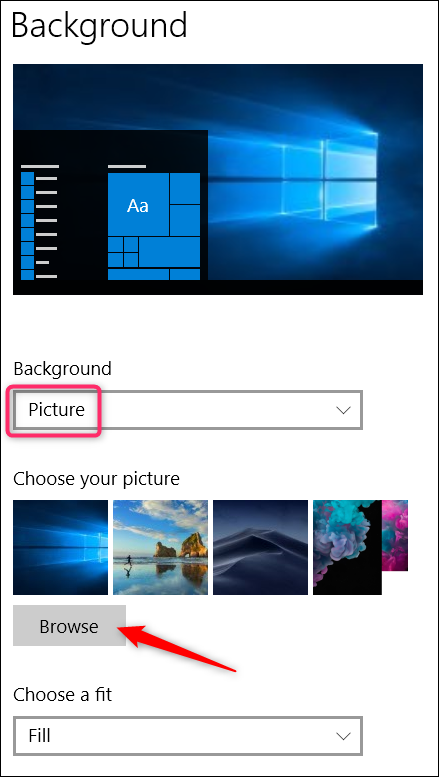
Markaad doorato sawir, waxaad go'aansan kartaa sida sawirkaagu ugu habboon yahay miiskaaga - haddii ay buuxsanto, taam tahay, fidsan tahay, tile, iwm. Haddii aad isticmaasho kormeerayaal badan, waxa kale oo aad dooran kartaa "Span" ikhtiyaarka kaas oo muujinaya hal sawir oo ku yaal dhammaan shaashadahaaga.
Haddii aad rabto in aad u beddesho qaybo sawiro ah asalkaaga, ka dooro Bandhiga Slide ee liiska hoos-u-dhaca ee Background. Si aad u abuurto slideshow, waxaad u baahan doontaa inaad doorato gal uu Windows ka sawiri karo. Ma dooran kartid sawirro gaar ah - kaliya faylalka - markaa horay u soco oo samee gal ay ku jiraan sawirada asalka ah ee aad jeceshahay ka hor intaadan dooran doorashadan. Ka dib markaad doorato galkaaga, waxaad sidoo kale sheegi kartaa inta jeer ee Windows ay beddesho sawirka dambe, haddii ay si aan kala sooc lahayn u beddesho sawirada, iyo sida sawiradu ugu habboon yihiin miiskaaga.
Oo haddii aad door bidayso inaad wax fududayso, waxaad isticmaali kartaa midab adag sida asalkaaga. Ka dooro Midabka Adag ee liiska hoos-u-dhaca ee Background ka dibna dooro mid ka mid ah midabada asalka ee soo bandhigay.
Haddii aad rabto koontarool dheeraad ah, waxaad sidoo kale riixi kartaa badhanka Midabka Gaarka ah ee shaashadda ugu dambeysa. Daaqadda soo baxda, isticmaal kontaroolada si aad u dooratid midabka saxda ah ee aad rabto, ka dibna taabo Done.
Nasiib darro, Shaashadda Shakhsiyaynta waxay kuu oggolaanaysaa oo keliya inaad doorato hal gidaar, iyadoon loo eegayn inta shaashad ee aad haysato. Haddii aad leedahay kormeerayaal badan, waad awoodaa U deji sawir gadaal ka duwan shaashad kasta iyadoo la isticmaalayo file Explorer. Dabcan, waxa kale oo jira adeegyadda dhinac saddexaad sida Beddelka Taariikhda John و DisplayFusion , labaduba waxay si fiican u xakameyn karaan sawirada qalabka kormeeraha badan. Labaduba waxay sidoo kale bixiyaan qalab aad u horumarsan oo loogu shaqeynayo gidaarada muraayadaha hal shaashad.
Beddel midabada Windows ay isticmaasho iyo meesha
Xulashada soo socota ee is-habaynta - kuwa ku jira qaybta "Midabada" - waxay xakameyaan sida Windows u isticmaalo midabada qaar badan oo ka mid ah shayada shaashaddaada. Waxaad ku bilaabi doontaa adiga oo dooranaya midabka lahjadda. Waxaad ka dooran kartaa midabka lahjadda ee palette midabka hore loo diyaariyey, ama waxaad riixi kartaa Midabka Gaarka ah si aad u hesho midabka saxda ah ee aad rabto. Haddii kale, waxaad dooran kartaa "Si otomaatig ah uga soo qaado midabka asalkayga" si aad Windows si toos ah ugu dhigto midab ku salaysan sawirka aad u isticmaalayso asalkaaga.
Ka dib markaad doorato midabka lahjadda, tillaabadaada xigta waa inaad dooratid meesha Windows ay isticmaasho midabka lahjaddaas. Waxaad halkan ku haysataa laba ikhtiyaar oo kala ah 'Start, taskbar, action center' iyo 'Title baararka iyo xuduudaha daaqadaha'. Xulashada koowaad waxay isticmaashaa midabka lahjadda sida asalka ah ee menu-ka bilowga, bar-hawleedka, iyo xarunta waxqabadka, iyo sidoo kale waxay muujisaa walxaha qaarkood ee walxahaas - sida astaamaha abka ee menu-ka Bilowga - oo leh midab lahjad isku mid ah. Doorashada labaad waxay isticmaashaa midabka lahjadda ee bar cinwaanka ee daaqada firfircoon.
Nasiib darro, Start Menu, Taskbar, iyo Action Center walxaha waa la kooxeeyay si ay u doortaan midab, mana ka dhigi kartid midabyo kala duwan. Si kastaba ha ahaatee, waxaan leenahay jabsiga diiwaanka degdega ah oo ugu yaraan ku ogeysiin kara Ku hay asalka madow ee bilowga Menu iyo Xarunta Waxqabadka . Doorashada labaad waxay isticmaashaa midabka lahjadda ee ciwaanka daaqadaha firfircoon, inkastoo aan sidoo kale kuu hayno hack kale haddii aad rabto Isticmaal midabka lahjadda daaqadaha aan shaqaynayn sidoo kale.
Dib ugu noqo shaashadda midabaynta midabaynta, waxaad sidoo kale heli doontaa ikhtiyaarka Saamaynta Daah-furnaanta si aad uga dhigto menu-ka bilowga, bar-hawleedka, iyo xarunta waxqabadka mid hufan ama yaanay noqon. Doorashadani ma saameynayso midabka lahjadda haddii loo isticmaalo walxahaas.
Ugu dambeyntii, waxaad awood u siin kartaa habka mugdiga ah ee dejinta iyo abka. In kasta oo habkan app-ka aanu saamaynayn abka kasta, waxa aanu haynaa farsamooyin aad ku raaxaysan karto Si aad u isticmaasho mawduuc mugdi ah ku dhawaad meel kasta gudaha Windows 10 .
Beddel shaashadda qufulkaaga
Marka xigta, waxaan aadeynaa goobaha shaashadda qufulka ee Windows. Xasuusnoow, shaashada qufulku waa shaashada aad taabato si aad jidka uga baxdo si aad u gasho shaadhka soo galitaanka oo aad geliso magaca isticmaalaha iyo eraygaaga sirta ah. Sida caadiga ah, gidaarka qufulka gidaarka waxa loo dejiyay “Windows Spotlight,” kaas oo soo dejinaya oo soo bandhigaya sawir gidaarada wareega ee Microsoft.
Waxaad sidoo kale u dejin kartaa gidaarka shaashadda qufulka inuu noqdo mid ka mid ah sawirradaada ama sawir sawir leh oo ku jira galka kombiyuutarkaaga. Waxay u shaqeysaa si la mid ah sida dejinta asalka desktop-kaaga. Dooro ikhtiyaarka aad rabto "Background" hoos-hoosaadka menu. Haddii aad dooratid sawir, si fudud u tilmaan Windows faylka aad rabto inaad isticmaasho.
Haddii aad go'aansato ikhtiyaarka bandhigga slide-ka, waxaad marka hore u baahan doontaa inaad doorato hal ama in ka badan oo albamka (ama fayl) leh sawirro si aad ugu isticmaasho bandhigga slide-ka. Riix badhanka Ku dar Folderka si aad ugu darto faylal cusub ilaa aad ku qanacsan tahay doorashooyinkaaga. Waxa kale oo aad riixi kartaa isku xirka "Advanced Show Settings Settings" si aad u hesho doorashooyin dheeraad ah.
Hababka horumarsan waxay kuu oggolaanayaan inaad ku darto duubka kamarada oo ah isha sawirada, isticmaal kaliya sawirada ku habboon shaashaddaada, oo go'aanso haddii aad rabto inaad muujiso shaashadda qufulka halkii aad damin lahayd shaashadda marka kombuyuutarku firfircoon yahay. Haddii aad dooratid ikhtiyaarkan ugu dambeeya, waxaad sidoo kale dejin kartaa shaashadda inay damiso muddo cayiman ka dib, ama aadan damin gabi ahaanba.
Dib ugu noqoshada dejinta shaashadda qufulka, waxa kale oo aad haysataa dhawr ikhtiyaar oo la heli karo. Demi "Ka hel xaqiiqooyin madadaalo leh, talooyin, iyo wax badan oo ka socda Windows iyo Cortana shaashadda qufulka" haddii aad doorbidi lahayd inaadan waxyaalahan ku arkin shaashadda qufulka. Waxa kale oo aad dooran kartaa in aad isticmaasho sawirka dambe ee shaashadda qufulka sida asalka shaashadda sidoo kale, inkasta oo aan hayno dhowr habab oo kale oo aad jeclaan karto. Si aad u bedesho dhanka dambe ee shaashadda Halkii taa.
Labada goobood ee kale, "Dooro abka si aad u muujiso xaalad faahfaahsan" iyo "Dooro abka si aad u muujiso xaalad degdeg ah," ha kuu ogolaato inaad maamusho abka bixiya macluumaadka xaaladda shaashadda qufulka. Waxaad ka saari kartaa abka hore u jiray adiga oo ku dhufo kadibna dooro Midna ama beddel iyaga oo dooranaya mid ka mid ah abka hore loo doortay ee liiska soo baxay. Ku dar abka kale adiga oo gujinaya mid ka mid ah sumadaha lagu daray (+) oo ka dooranaya abka isla liiska.
Iyo tixraac ahaan, halkan waxyaalahan oo dhan waxay ka muuqdaan shaashadda qufulkaaga.
Isticmaal mawduuc si aad hal mar u bedesho goobo badan oo shakhsiyaynta
Windows 10 ugu dambeyntii waxay ku siisaa kontoroolka mawduucyada ee abka Settings beddelkii abka Koontaroolka. Mawduucyada waxay kuu oggolaanayaan inaad qaabayso oo aad kaydiso asalkaaga miiska, midabka lahjadda, nidaamka codka, iyo tilmaamayaasha jiirka si aad si fudud dib ugu soo dejiso.
Waxaad riixi kartaa mid kasta oo ka mid ah qaybaha mawduucyada - asalka, midabka, iyo wixii la mid ah - si aad u dejiso waxaad rabto inaad isticmaasho. Xidhiidhiyayaashan ayaa runtii ku geynaya meelo kale oo ku jira abka Settings halkaas oo aad isbeddel ku samayn karto. Markaad dhammayso inaad wax u dejiso sidaad rabto, dhagsii badhanka Save Theme oo magacee mawduucaaga
Haddii aad hoos u yara dhaadhacdo, waxaad arki doontaa in Windows sidoo kale ay la socoto qaar ka mid ah mawduucyo horay loo dejiyay oo ku siinaya ikhtiyaar Wax badan ka soo deji dukaanka Windows . Baadh liiska oo dooro mawduuca aad rabto inaad isticmaasho ama guji "Hel mawduucyo badan dukaanka" si aad u aragto waxa sidoo kale la soo bandhigay.
Beddel xulashooyinka fartaada
Windows 10 wali waxaa ku jira qalabkii hore ee Farta ee ku jira Control Panel, laakiin waxaad sidoo kale maamuli kartaa xarfaha gudaha abka Settings. Boggan waxa uu soo bandhigayaa dhammaan xarfaha farta ee lagu rakibay kombiyuutarkaaga. Caadiyan waa liis dheer oo qurux badan sidaa darteed waxaa meesha sare yaal sanduuqa raadinta si loo caawiyo. Appku waxa uu soo bandhigay muunad far kasta iyo tirada wejiyada uu ka kooban yahay.
Waxaad ku dhejin kartaa qoys kasta oo font ah si aad u hesho tafaasiil dheeraad ah oo aad hagaajiso qaar ka mid ah goobaha farta ee aasaasiga ah, iyo sidoo kale uninstall fontka.
Beddel Ikhtiyaarada Menu Start
Xiga waa ikhtiyaarka menu-ka bilow. Ma jiraan doorashooyin badan oo toos ah oo laga heli karo shaashadda bilowga ah ee habaynta. Waxaad u isticmaali kartaa si aad u xakameyso haddii aad rabto in tiirar dheeraad ah ay ka soo muuqdaan mid kasta oo ka mid ah tiirarka tiles, haddii waxyaabaha sida abka aad aadka loo isticmaalo iyo in kale ee dhawaan lagu daray ay ka muuqdaan liiska buuxa ee abka, iyo haddii aad rabto inaad ku furto menu-ka bilawga shaashadda buuxda. hab.
Waqti badan kuma qaadaneyno halkan, sababtoo ah waxaan horey u haysanay hage dhameystiran oo dhan Siyaabaha aad u habeyn karto Start Menu gudaha Windows 10. Tan waxa ku jira waxa aad ka samayn karto shaashadda Shakhsiyaynta iyo sidoo kale waxyaabo kale oo badan oo aad ku habayso meel kale oo Windows ah.
Beddel ikhtiyaarka bar shaqada
Si la mid ah xulashooyinka menu-ka Start, uma aadi doono tafaasiil ku saabsan xulashooyinka tabbar-ka ee laga heli karo halkan sababtoo ah waxaan horey u haysanay hage dhameystiran. Si aad u habayn karto tabbarkaaga Windows 10 . Marka la soo koobo, tani waa meesha aad u iman doonto si aad u habayn karto fursadaha sida in bar-barka uu ka xidhan yahay dhaqdhaqaaqa, si toos ah u qarinaya marka aan la isticmaalin, isticmaalo calaamado yaryar ama waaweyn, iyo sida loo maamulo hawsha haddii aad leedahay bandhigyo badan.
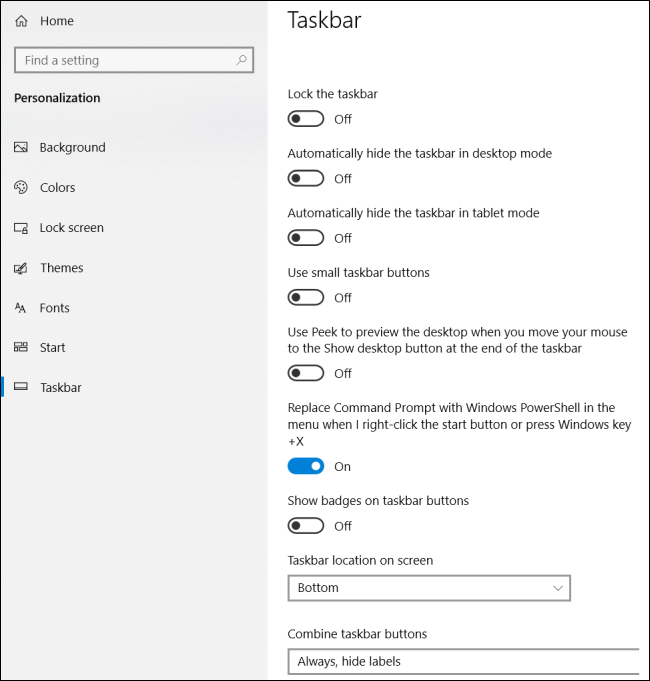
Sida aad arki karto, halka Windows 10 laga yaabo inaysan ku siinin qoto dheer ee xulashooyinka habeynta ee aad ku lahayd Windows 7, waxay wali bixisaa ku filan si ay u sameyso Windows u muuqato mid wanaagsan. Hey, haddii aadan wax u heli karin sidaad rabto oo aad diyaar u tahay inaad shaqo badan geliso, waxaad mar walba isku dayi kartaa qalab sida Roobka roobka , Kaas oo bixisa fursad wax-ka-beddelasho aan dhammaad lahayn.